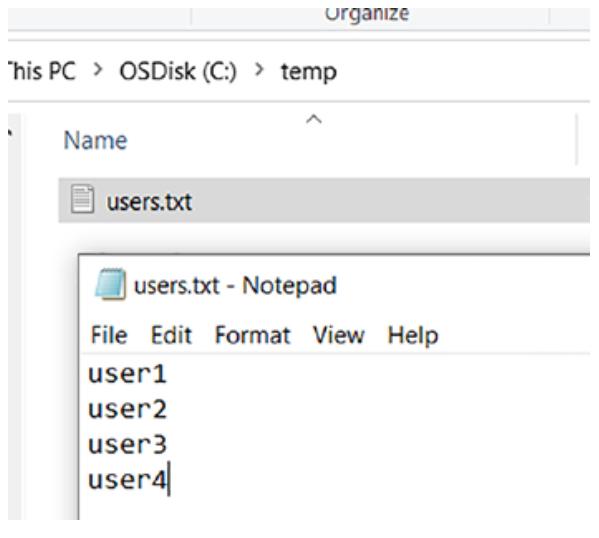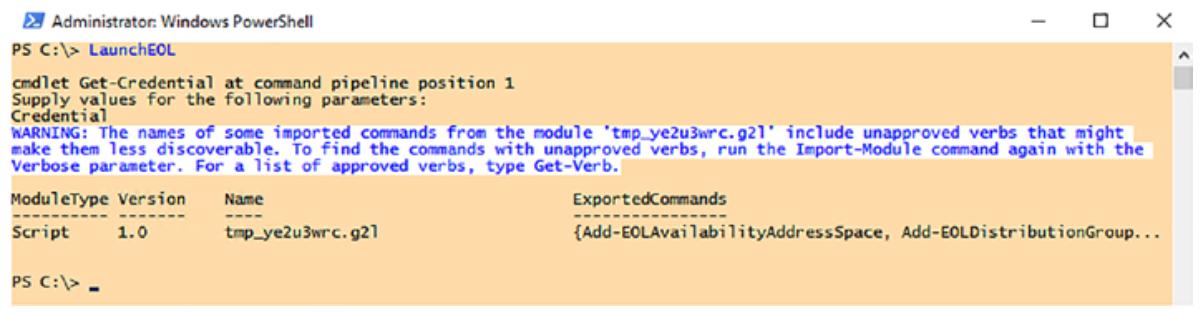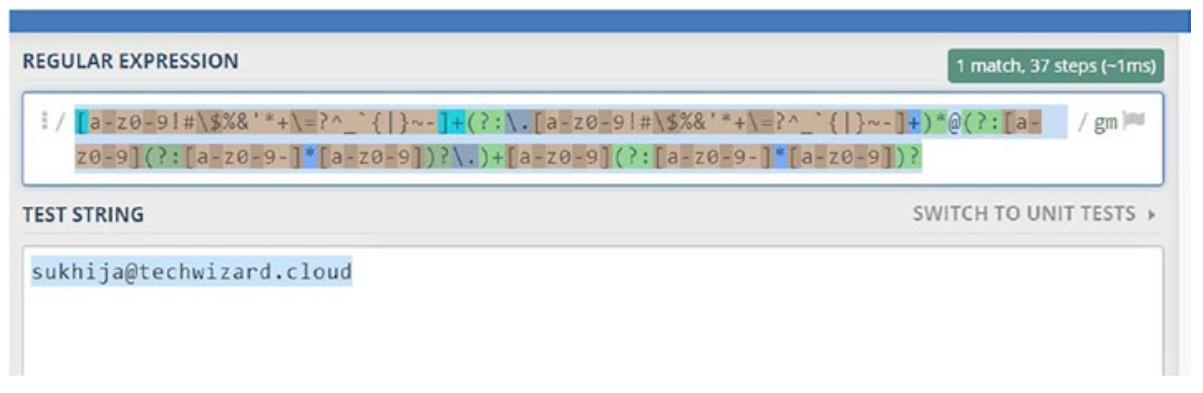Глава 10. Склеиваем всё это воедино
Содержание
Это последняя глава данной книги и в ней я покажу вам как пользоваться теми знаниями, которые вы получили к данному моменту в практическом сценарии. Я также поделюсь некоторыми кодами шпаргалок из различных продуктов, которыми вы можете пользоваться для своих повседневных потребностей.
Вот соответствующая ситуация: Вы получили текстовый файл из своей системы персонала, который содержит список имён учётных записей (Рисунок 10-1), который вы хотите добавить в некую группу Active Directory с тем, чтобы они имели возможность доступа к определённому совместному ресурсу файлов, для которого данная группа AD обладает полномочиями или получить некое прикладное приложение, которое помещается в их устройства на основе их участия в данной группе AD.
Шаг 1: добавляем заголовок своего сценария (см. Рисунок 10-2):
<#
.NOTES
===========================================================
Created with: ISE
Created on: 9/6/2021 1:46 PM
Created by: Vikas Sukhija
Organization:
Filename: ADDUserstoGroupfromText.ps1
===========================================================
.DESCRIPTION
Добавляет всех пользователей из текстового файла в группу AD
#>
Шаг 2: импорт всех модулей, которые вы будете применять для данного сценария:
-
Модуль
vsadminупростит вашу жизнь для необходимых операций составления сценария. -
Модули Active Directory
Если вы не желаете пользоваться модулем vsadmin, тогда просто воспользуйтесь вместо
этого необходимыми функциями.
import-module vsadmin
import-module Activedirectory
Шаг 3: добавляем для вашего сценария некие переменные и журналы:
$log = Write-Log -Name "ADDUser2Group-Log" -folder "logs" -Ext "log"
$users = get-content "c:\temp\users.txt"
$Adgroup = "ADgroup1"
$logrecyclelimit = "60" #для отправки в корзину по истечению 60 дней
Шаг 4: приступаем к реальному действию:
Write-Log -Message "Start...............script" -path $log
$users | foreach-object{
$user = $_.trim() #triming fro any whitespace
Write-Log -Message "Processing..........$user" -path $log
$getusermemberof = Get-ADUserMemberOf -User $user -Group $Adgroup #checking if user si already member
if($getusermemberof -eq $true){ #if users is already mebe rjust write it to log
Write-Log -Message "$user is already member of $Adgroup" -path $log
}
else{
Write-Log -Message "ADD $user to $Adgroup" -path $log
Add-ADGroupMember -identity $Adgroup -members $user
if($error){ #error checking, if error occurs add in log
Write-Log -Message "Error - ADD $user to $Adgroup" -path $log
$error.clear() # clearing the error as it has already been captuire for this iteration
}
else{
Write-Log -Message "Success - ADD $user to $Adgroup" -path $log
}
}
}
Шаг 5: Отправка в корзину журналов или очистка соответствующих сеансов (см. Листинг 10-1):
#####################Очистка журналов#############################
Set-Recyclelogs -foldername "logs" -limit $logrecyclelimit -Confirm:$false
Write-Log -Message "Script Finished" -path $log
Склеиваем всё воедино для формирования привлекательного сценария, которым делимся в Листинге 10.1
Листинг 10-1. Код шпаргалки примера шаблона сценария
<#
.NOTES
==========================================================
Created with: ISE
Created on: 9/6/2021 1:46 PM
Created by: Vikas Sukhija
Organization:
Filename: ADDUserstoGroupfromText.ps1
==========================================================
.DESCRIPTION
Это добавляет всех пользователей из текстового файла в группу AD
#>
###############Импорт модулей и функций#####################
import-module vsadmin
import-module Activedirectory
##############Добавляем журналы и переменные############################
$log = Write-Log -Name "ADDUser2Group-Log" -folder "logs" -Ext "log"
$users = get-content "c:\temp\users.txt"
$Adgroup = "ADgroup1"
$logrecyclelimit = "60" #to recycle the logs after 60 days
################################################################
Write-Log -Message "Start...............script" -path $log
$users | foreach-object{
$user = $_.trim() #отсекаем все пробельные символы
Write-Log -Message "Processing..........$user" -path $log
$getusermemberof = Get-ADUserMemberOf -User $user -Group $Adgroup #проверяем является ли уже участником пользователь si
if($getusermemberof -eq $true){ #когда пользователь уже участник, просто заносим его в журнал
Write-Log -Message "$user is already member of $Adgroup" -path $log
}
else{
Write-Log -Message "ADD $user to $Adgroup" -path $log
Add-ADGroupMember -identity $Adgroup -member $user
if($error){ #error checking, if error occurs add in log
Write-Log -Message "Error - ADD $user to $Adgroup" -path $log
$error.clear() # создаём ошибку когда он был уже перехвачен для повтора
}
else{
Write-Log -Message "Success - ADD $user to $Adgroup" -path $log
}
}
}
#####################Очищаем журналы#############################
Set-Recyclelogs -foldername "logs" -limit $logrecyclelimit -Confirm:$false
Write-Log -Message "Script Finished" -path $log
Давайте выполним этот код шпаргалки изменив значение переменной adgroup и добавив
в свой текстовый файл пользователей, якобы для промышленной среды. Смотрите
Рисунок 10-3).
Аналогичным образом вы можете создавать множество сценариев для различных промышленных применений. За последние 10 лет я поделился с сообществом сотнями сценариев, к которым вы можете получить доступ через приводимую ниже ссылку и которые можете изменять под свои потребности. Большинство этих сценариев разделяют те же самые принципы, которые описаны в данной книге: https://techwizard.cloud/downloads/.
В данной главе я делюсь фрагментами кода, которые вы можете применять как есть или сочетать со своими сценариями для ежедневных административных задач. По причине своего обожания Exchange, я пользуюсь Microsoft Exchange☺. Здесь выдержки сценария Exchange, которые вы можете применять на ежедневной основе.
Get-MailboxServer | Get-MailboxDatabase | Clean-MailboxDatabase
Get-ExchangeServer | Where-Object {$_.IsMailboxServer -eq $true} | ForEach-Object { Get-MailboxStatistics -Server $_.Name | Where-Object {$_.DisconnectDate -notlike ''}}
Get-distributiongroup "dl name" | foreach {$_.AcceptMessagesonlyFrom} | add-content "c:/output/abc.txt"
Get-CASMailbox -ResultSize unlimited | where {$_.ActiveSyncEnabled -eq "true"} | ForEach-Object {GetActiveSyncDeviceStatistics -Mailbox:$_.identity} | select Devicetype, DeviceID,DeviceUserAgent, FirstSyncTime, LastSuccessSync, Identity, DeviceModel, DeviceFriendlyName, DeviceOS | Export-Csv c:\activesync.csv
Get-transportserver | Get-MessageTrackingLog -Start "03/09/2015 00:00:00 AM" -End "03/09/2015 11:59:59 PM" -sender "vikas@lab.com" -resultsize unlimited | select Timestamp,clientip, ClientHostname,ServerIp,ServerHostname,sender,EventId,MessageSubject, TotalBytes , SourceContext,ConnectorId,Source , InternalMessageId , MessageId ,@{Name="Recipents";Expression={$_.recipients}} | export-csv c:\track.csv
Только поиск:
import-csv c:\tmp\messagesubject.csv | foreach {Search-Mailbox $_.alias -SearchQuery subject:"Test SUbject" -TargetMailbox "Exmontest" -TargetFolder "Logs" -LogOnly -LogLevel Full} >c:\tmp\output.txt
Удаление:
import-csv c:\tmp\messagesubject.csv | foreach {Search-Mailbox $_.alias -SearchQuery subject:"Test Schedule" -DeleteContent -force} >c:\tmp\output.txt
Удаление и регистрация:
Get-transportserver
Этот пример находится также и в Export-CSV.
#форматирование даты
$date = get-date -format d
$date = $date.ToString().Replace("/", "-")
$output = ".\" + "QuotaReport_" + $date + "_.csv"
Collection = @()
Get-Mailbox -ResultSize Unlimited | foreach-object{
$st = get-mailboxstatistics $_.identity
$TotalSize = $st.TotalItemSize.Value.ToMB()
$user = get-user $_.identity
$mbxr = "" | select DisplayName,Alias,RecipientType,TotalItemSizeinMB, QuotaStatus,
UseDatabaseQuotaDefaults,IssueWarningQuota,ProhibitSendQuota,ProhibitSendReceiveQuota,
Itemcount, Email,ServerName,Company,Hidden, OrganizationalUnit,
RecipientTypeDetails,UserAccountControl,Exchangeversion
$mbxr.DisplayName = $_.DisplayName
$mbxr.Alias = $_.Alias
$mbxr.RecipientType = $user.RecipientType
$mbxr.TotalItemSizeinMB = $TotalSize
$mbxr.QuotaStatus = $st.StorageLimitStatus
$mbxr.UseDatabaseQuotaDefaults = $_.UseDatabaseQuotaDefaults
$mbxr.IssueWarningQuota = $_.IssueWarningQuota.Value
$mbxr.ProhibitSendQuota = $_.ProhibitSendQuota.Value
$mbxr.ProhibitSendReceiveQuota = $_.ProhibitSendReceiveQuota.Value
$mbxr.Itemcount = $st.Itemcount
$mbxr.Email = $_.PrimarySmtpAddress
$mbxr.ServerName = $st.ServerName
$mbxr.Company = $user.Company
$mbxr.Hidden = $_.HiddenFromAddressListsEnabled
$mbxr.RecipientTypeDetails = $_.RecipientTypeDetails
$mbxr.OrganizationalUnit = $_.OrganizationalUnit
$mbxr.UserAccountControl = $_.UserAccountControl
$mbxr.ExchangeVersion= $_.ExchangeVersion
$Collection += $mbxr
}
#экспорт собранной коллекции в csv , надлежащим образом определяем путь $output
$Collection | export-csv $output
Предел почтового ящика в 1ГБ (обязан иметь включённым значение $false)
set-mailbox testmailbox -UseDatabaseQuotaDefaults $false -IssueWarningQuota 997376KB -ProhibitSendQuota 1048576KB -ProhibitSendReceiveQuota 4194304KB
Предел почтового ящика в 2ГБ (обязан иметь включённым значение $false)
set-mailbox "testmailbox" -UseDatabaseQuotaDefaults $false -IssueWarningQuota 1.75GB -ProhibitSendQuota 2GB -ProhibitSendReceiveQuota 4GB
Предел почтового ящика в 3ГБ (обязан иметь включённым значение $false)
set-mailbox "testmailbox" -UseDatabaseQuotaDefaults $false -IssueWarningQuota 2.75GB -ProhibitSendQuota 3GB -ProhibitSendReceiveQuota 5GB
Active Directory это дорога жизни для всех продуктов Microsoft. Применяя PowerShell вы можете автоматизировать различные компоненты Active Directory. К счастью, Microsoft создала для такого задания собственный модуль Active Directory.
Ниже приводятся методы, которые вы можете применять для написания сценариев Active Directory при помощи PowerShell:
-
Модуль Active Directory
-
Оболочка Quest Management для Active Directory
-
ADSI (выходит за рамки этой книги)
В прошлом моим любимчиком была оболочка Quest Management, за которой следовал модуль Active Directory Microsoft. Оболочка Quest бесплатна и её можно выгружать. Однако Microsoft добавила обновления, так что, на мой взгляд, теперь он на уровне или даже лучше чем Quest.
Ещё одна из причин, по которой модуль Active Directory обладает приоритетом, на мой взгляд, состоит в том, что модуль AD Quest больше не является бесплатным, хотя вы ещё можете найти его старую версию. Я обнаружил ей по приводимой ниже ссылке (если вы хотите применять его промышленным образом, убедитесь что это не потребует лицензирования).
Я призываю вас применять модуль Active Directory Microsoft, но всё ещё имеется множество администраторов или организаций, пользующихся Quest, причём как бесплатно, так и приобретая его. Выгрузите бесплатную версию AD Quest (1.5.1) по следующей ссылке (найдена через Google). Смотрите Рисунок 10-4).
Сработает лишь одна строка кода:
При помощи Quest:
Get-QADGroupMember "group Name" | select Name, Type | Export-Csv .\members.csv
При помощи модуля Active Directory:
Get-ADGroup -identity "group Name" -Properties member | Select-Object -ExpandProperty member | Get-ADUser -Properties DisplayName,Samaccountname,mail,employeeid | export-csv c:\exportgroup.csv -notypeinfo
Вот пример кода, который может применяться для настройки атрибутов AD:
При помощи Quest:
Set-QADUser -identity samaccountname -ObjectAttributes @{extensionattribute10 = "IntuneCommCompleted"}
При помощи модуля Active Directory:
Set-ADUser -identity samaccountanme -replace @{"extensionattribute10" = "IntuneCommCompleted"}
Этот пример служит вызову Excel а также в качестве использования Quest ☺:
# вызов excel для записи получаемых результатов
$objExcel = new-object -comobject excel.application
$workbook = $objExcel.Workbooks.Add()
$worksheet=$workbook.ActiveSheet
$objExcel.Visible = $False # true или false для настройки видимости на экране или нет
$cells=$worksheet.Cells
# define top level cell
$cells.item(1,1)="UserId"
$cells.item(1,2)="FirstName"
$cells.item(1,3)="LastName"
$cells.item(1,4)="Employeeid"
$cells.item(1,5)="email"
$cells.item(1,6)="Office"
$cells.item(1,7)="Department"
$cells.item(1,8)="Title"
$cells.item(1,9)="Company"
$cells.item(1,10)="City"
$cells.item(1,11)="State"
$cells.item(1,12)="Country"
#intitialize row out of the loop
$row = 2
#импорт оболочки управления quest
if ( (Get-PSSnapin -Name Quest.ActiveRoles.ADManagement -ErrorAction SilentlyContinue) -eq $null )
{
Add-PsSnapin Quest.ActiveRoles.ADManagement
}
$data = get-qaduser -IncludedProperties "CO", "extensionattribute1" #-sizelimit 0
#цикл по пользователям
foreach ($i in $data){
#инициализация столбца внутри цикла с тем, чтобы он всегда возвращал цикл обратно в столбец 1
$col = 1
$userid=$i.Name
$FisrtName=$i.givenName
$LastName=$i.sn
$Employeeid=$i.extensionattribute1
$email=$i.PrimarySMTPAddress
$office=$i.Office
$Department=$i.Department
$Title=$i.Title
$Company=$i.Company
$City=$i.l
$state=$i.st
$Country=$i.CO
Write-host "Processing.................................$userid"
$cells.item($row,$col) = $userid
$col++
$cells.item($row,$col) = $FisrtName
$col++
$cells.item($row,$col) = $LastName
$col++
$cells.item($row,$col) = $Employeeid
$col++
$cells.item($row,$col) = $email
$col++
$cells.item($row,$col) = $office
$col++
$cells.item($row,$col) = $Department
$col++
$cells.item($row,$col) = $Title
$col++
$cells.item($row,$col) = $Company
$col++
$cells.item($row,$col) = $City
$col++
$cells.item($row,$col) = $state
$col++
$cells.item($row,$col) = $Country
$col++
$row++}
#форматирование excel
$range = $objExcel.Range("A2").CurrentRegion
$range.ColumnWidth = 30
$range.Borders.Color = 0
$range.Borders.Weight = 2
$range.Interior.ColorIndex = 37
$range.Font.Bold = $false
$range.HorizontalAlignment = 3
# Заголовки жирным шрифтом
$cells.item(1,1).font.bold=$True
$cells.item(1,2).font.bold=$True
$cells.item(1,3).font.bold=$True
$cells.item(1,4).font.bold=$True
$cells.item(1,5).font.bold=$True
$cells.item(1,6).font.bold=$True
$cells.item(1,7).font.bold=$True
$cells.item(1,8).font.bold=$True
$cells.item(1,9).font.bold=$True
$cells.item(1,10).font.bold=$True
$cells.item(1,11).font.bold=$True
$cells.item(1,12).font.bold=$True
#сохраняем в файл excel
$filepath = "c:\exportAD.xlsx" #сохраняем свой файл excel
$workbook.saveas($filepath)
$workbook.close()
$objExcel.Quit()
Тот же пример с использованием естественного модуля Active Directory:
# вызов excel для записи получаемых результатов
$objExcel = new-object -comobject excel.application
$workbook = $objExcel.Workbooks.Add()
$worksheet=$workbook.ActiveSheet
$objExcel.Visible = $True # true или false для настройки видимости на экране или нет
$cells=$worksheet.Cells
# define top level cell
$cells.item(1,1)="UserId"
$cells.item(1,2)="FirstName"
$cells.item(1,3)="LastName"
$cells.item(1,4)="Employeeid"
$cells.item(1,5)="email"
$cells.item(1,6)="Office"
$cells.item(1,7)="Department"
$cells.item(1,8)="Title"
$cells.item(1,9)="Company"
$cells.item(1,10)="City"
$cells.item(1,11)="State"
$cells.item(1,12)="Country"
#intitialize row out of the loop
$row = 2
#импорт оболочки управления AD
Import-module Activedirectory
$data = Get-ADUser -Filter {Enabled -eq $True} -Properties extensionattribute1,mail,physicalDeliveryOfficeName,Department,title,Company,l,st,co -ResultSetSize 1000 #define the size
#цикл по пользователям
foreach ($i in $data){
#инициализация столбца внутри цикла с тем, чтобы он всегда возвращал цикл обратно в столбец 1
$col = 1
$userid=$i.Name
$FisrtName=$i.givenName
$LastName=$i.surname
$Employeeid=$i.extensionattribute1
$email=$i.mail
$office=$i.physicalDeliveryOfficeName
$Department=$i.Department
$Title=$i.Title
$Company=$i.Company
$City=$i.l
$state=$i.st
$Country=$i.CO
Write-host "Processing.................................$userid"
$cells.item($row,$col) = $userid
$col++
$cells.item($row,$col) = $FisrtName
$col++
$cells.item($row,$col) = $LastName
$col++
$cells.item($row,$col) = $Employeeid
$col++
$cells.item($row,$col) = $email
$col++
$cells.item($row,$col) = $office
$col++
$cells.item($row,$col) = $Department
$col++
$cells.item($row,$col) = $Title
$col++
$cells.item($row,$col) = $Company
$col++
$cells.item($row,$col) = $City
$col++
$cells.item($row,$col) = $state
$col++
$cells.item($row,$col) = $Country
$col++
$row++}
#форматирование excel
$range = $objExcel.Range("A2").CurrentRegion
$range.ColumnWidth = 30
$range.Borders.Color = 0
$range.Borders.Weight = 2
$range.Interior.ColorIndex = 37
$range.Font.Bold = $false
$range.HorizontalAlignment = 3
# Заголовки жирным шрифтом
$cells.item(1,1).font.bold=$True
$cells.item(1,2).font.bold=$True
$cells.item(1,3).font.bold=$True
$cells.item(1,4).font.bold=$True
$cells.item(1,5).font.bold=$True
$cells.item(1,6).font.bold=$True
$cells.item(1,7).font.bold=$True
$cells.item(1,8).font.bold=$True
$cells.item(1,9).font.bold=$True
$cells.item(1,10).font.bold=$True
$cells.item(1,11).font.bold=$True
$cells.item(1,12).font.bold=$True
#сохраняем свой файл excel
$filepath = "c:\exportAD.xlsx" #сохраняем свой файл excel
$workbook.saveas($filepath)
$workbook.close()
$objExcel.Quit()
При помощи оболочки управления Quest:
$users = Get-Content C:\Users.txt # samccountnames of users in text file
$groupname = "Group Name"
$users | ForEach-Object{
$user = $_
Write-host "adding $user to $groupname" -foregroundcolor green
Add-QADGroupMember -Identity $groupname -Member $user
}
Аналогично, при помощи модуля Active Directory:
$users = Get-Content C:\Users.txt # samccountnames of users in text file
$groupname = "Group Name"
$users | ForEach-Object{
$user = $_
Write-host "adding $user to $groupname" -foregroundcolor green
Add-ADGroupMember -id $groupname -members $user
}
При помощи оболочки управления Quest:
$users = Get-Content C:\Users.txt # samccountnames of users in text file
$groupname = "Group Name"
$users | ForEach-Object{
$user = $_
Write-host "adding $user to $groupname" -foregroundcolor green
Remove-QADGroupMember -Identity $groupname -Member $user -confirm:$false
}
Аналогично, при помощи модуля Active Directory:
$users = Get-Content C:\Users.txt # samccountnames of users in text file
$groupname = "Group Name"
$users | ForEach-Object{
$user = $_
Write-host "adding $user to $groupname" -foregroundcolor green
Remove-ADGroupMember -id $groupname -members $user -confirm:$false
}
Office 365 вездесущ, поэтому подключения это важные повседневные действия для администраторов. Вы можете применять
vsadmin или отдельные функции.
-
LaunchEOL/RemoveEOL (Exchange Online)
-
LaunchSOL/RemoveSOL (Skype online)
-
LaunchSPO/RemoveSPO (SharePoint online)
-
LaunchCOL/RemoveCOL (Security and Compliance)
-
LaunchMSOL/RemoveMSOL (MS Online Azure Active Directory)
##################Exchange Modern Online##################
Function LaunchEOL {
[CmdletBinding()]
param
(
[Parameter(Mandatory = $false)]
$Credential
)
Import-Module ExchangeOnlineManagement -Prefix "EOL"
Connect-ExchangeOnline -Prefix "EOL" -Credential $Credential -ShowBanner:$false
}
Function RemoveEOL {
Disconnect-ExchangeOnline -Confirm:$false
}
#############Skype Online#####################################
function LaunchSOL
{
param
(
[Parameter(Mandatory = $true)]
$Domain,
[Parameter(Mandatory = $false)]
$Credential
)
Write-Host -Object "Enter Skype Online Credentials" -ForegroundColor Green
$dommicrosoft = $domain + ".onmicrosoft.com"
$CSSession = New-CsOnlineSession -Credential $Credential -OverrideAdminDomain $dommicrosoft
Import-Module (Import-PSSession -Session $CSSession -AllowClobber) -Prefix SOL -Global
} #Function LaunchSOL
Function RemoveSOL
{
$Session = Get-PSSession | Where-Object -FilterScript { $_.ComputerName -like "*.online.lync.com" }
Remove-PSSession $Session
} #Function RemoveSOL
############Sharepoint Online###############################
function LaunchSPO
{
param
(
[Parameter(Mandatory = $true)]
$orgName,
[Parameter(Mandatory = $false)]
$Credential
)
Write-Host "Enter Sharepoint Online Credentials" -ForegroundColor Green
Connect-SPOService -Url "https://$orgName-admin.sharepoint.com" -Credential $Credential
} #LaunchSPO
Function RemoveSPO
{
disconnect-sposervice
} #RemoveSPO
####Secuirty and Compliance#####################################
Function LaunchCOL {
[CmdletBinding()]
param
(
[Parameter(Mandatory = $false)]
$Credential
)
Import-Module ExchangeOnlineManagement
Connect-IPPSSession -Credential $Credential
$s=Get-PSSession | where {$_.ComputerName -like "*compliance.protection.outlook.com"}
Import-Module (Import-PSSession -Session $s -AllowClobber) -Prefix col -Global
}
Function RemoveCOL {
Disconnect-ExchangeOnline -Confirm:$false
}
###############################Msonline######################
function LaunchMSOL {
[CmdletBinding()]
param
(
[Parameter(Mandatory = $false)]
$Credential
)
import-module msonline
Write-Host "Enter MS Online Credentials" -ForegroundColor Green
Connect-MsolService -Credential $Credential
}
Function RemoveMSOL {
Write-host "Close Powershell Window - No disconnect available" -ForegroundColor yellow
}
#######################################################
Теперь воспользуемся приводимой выше функцией для запуска оболочки Exchange Online. В PowerShell наберите
LaunchEOL и снабдите свой Exchange Online идентификатором пользователя/ паролем
администратора. После того как вы подключитесь к Exchange Online, для выделения отчётов почтовых ящиков из Office 365
воспользуйтесь следующей командой, которую вы можете видеть на
Рисунке 10-5).
Get-EOLMailbox -ResultSize unlimited | Select Name,Recipient TypeDetails,PrimarySMTPAddress,UserPrincipalName,litigationhold enabled,LitigationHoldDuration,PersistedCapabilities,Retention HoldEnabled,RetentionPolicy,RetainDeletedItemsFor,ArchiveName, Archivestatus,ProhibitSendQuota,ProhibitSendReceiveQuota,MaxSend Size,MaxReceiveSize,AuditEnabled | export-csv c:\auditmbx.csv -notypeinfo
Когда у вас большое число арендаторов, воспользуйтесь приводимым кодом вместо указанного, поскольку этот не будет дросселироваться даже с более чем 50 000 пользователей:
$allmbx=Invoke-Command -Session (Get-PSSession | Where-Object{$_.computerName -eq "outlook.office365.com"}) -scriptblock {Get-Mailbox -ResultSize unlimited | Select-object Name,RecipientTypeDetails, PrimarySMTPaddress,UserPrincipalname,AuditEnabled,litigationholdenabled,LitigationHoldDuration,PersistedCapabilities,RetentionHoldEnabled,RetentionPolicy,RetainDeletedItemsFor,ArchiveName,Archivestatus,ArchiveGuid,ProhibitSendQuota,ProhibitSendReceiveQuota,MaxSendSize,MaxReceiveSize,WhenMailboxCreated,WhenCreated,HiddenFromAddressListsEnabled }
$allmbx | export-csv c:\data\auditmbx.csv -notypeinfo
В Exchange Online отслеживание выделения сообщений не точно такое же, что и в Exchange на площадке, потому как если получаемые результаты имеют большее число, тогда их нельзя выделять при помощи результата с безразмерным параметром. Ниже приводится небольшой сценарий, который проделывает подобный трюк:
$index = 1
while ($index -le 1001)
{
Get-EOLMessageTrace -SenderAddress "VikasS@techWizard.cloud" -StartDate 09/20/2019 -EndDate 09/25/2019 -PageSize 5000 -Page $index | export-csv c:\messagetracking.csv -Append
$index ++
sleep 5
}
Office 365 применяет унифицированное ведение регистрации аудита и вы можете осуществлять аудит всех своих действий с применением оболочки Exchange Online (будь то SharePoint Online или Teams, либо любой иной продукт внутри Office 365). Вот ссылка для дополнительных подробностей: https://docs.microsoft.com/en-us/microsoft-365/compliance/search-the-audit-log-in-security-and-compliance%253FWT.mc_id%253DM365-MVP-5001317
Пример выделения действий Microsoft Teams:
Search-EOLUnifiedAuditLog -StartDate 1/8/2019 -EndDate 4/7/2019 -RecordType MicrosoftTeams -UserIds VikasS@sycloudpro.com -ResultSize:5000 |export-csv c:\VikasS.csv -notypeinfo
Пример выделения аудита действий почтового ящика Exchange:
Search-EOLUnifiedAuditLog -StartDate 10/24/2019 -EndDate 10/25/2019 -UserIds VikasS@syscloudpro.com -recordtype "ExchangeItemGroup","ExchangeItem","ExchangeAggregatedOperation" -ResultSize:5000 |export-csv c:\VikasS.csv -notypeinfo
Пример добавления или удаления участника роли:
Search-EOLUnifiedAuditLog -StartDate 4/16/2019 -EndDate 7/15/2019 -UserIds VikasS@syscloudpro.com -operations "Add role member to role" -ResultSize:5000 |export-csv c:\VikasS.csv -notypeinfo
Я рассмотрел практические примеры Active Directory, однако в мире наших дней Azure AD становится распространённым, поэтому вот некоторые образцы из мира Azure AD.
Для Azure AD вам потребуется вначале для подключения применять connect-AzureAD, а для
MS Online вы можете воспользоваться Connect-MsolService. После соединения, вы будете
способны воспользоваться приводимыми далее примерами обновляя соответствующие переменные.
$group1 = "93345231-7454-4629-943b-e4245426bf" #
Get-Content C:\users.txt | ForEach-Object{$user=$_.trim();$user;$upn= $user
$getazureaduser = Get-AzureADUser -Filter "userprincipalname eq '$($upn)'"
Add-AzureADGroupMember -ObjectId $group1 -RefObjectId $getazureaduser.ObjectId
}
$group1 = "93345231-7454-4629-943b-e4245426bf" #
Get-Content C:\users.txt | ForEach-Object{$user=$_.trim();$user;$upn= $user
$getazureaduser = Get-AzureADUser -Filter "userprincipalname eq '$($upn)'"
Remove-AzureADGroupMember -ObjectId $group1 -MemberId $getazureaduser.ObjectId
}
$group1 = "93345231-7454-4629-943b-e4245426bf" #
$getazmembership = Get-AzureADUserMembership -ObjectId "UserObjectId"
if($getazmembership.objectId -contains $group1){
write-host "User is already member of the group group1"
}
Get-MsolRole | Sort Name | Select Name,Description #check role name
$roleName = "Lync Service Administrator"
Get-content c:\users.txt | foreach-object{$_;
Add-MsolRoleMember -RoleMemberEmailAddress $_ -RoleName $roleName
}
Get-MsolUser -HasErrorsOnly | ft DisplayName,UserPrincipalName,@{Name="Error";Expression={($_.errors[0].ErrorDetail.objecterrors.errorrecord.ErrorDescription)}} -AutoSize
Аналогичным образом вы можете подключаться к любому продукту Microsoft, сверившись с его документацией. Что касается прочих
продуктов Azure, для подключения к Azure существует команда Connect-AzAccount. Просто
убедитесь что в вашей машине установлены соответствующие модули для тех продуктов, к которым вы желаете подключаться.
Удаление имеющейся строки заголовка из файла CSV
Метод 1:
Get-Content .\abc.csv | select -skip 1 | Set-Content .\abc1.csv
Метод 2:
$a = import .\abc.csv
$a |ForEach-Object{
$Con_string = $null
$Con_string = $_.ID, $_.GrpName -join ','
Write-Host $Con_string
Add-Content .\abc6.csv $Con_string
}
Метод 3 (за исключением CRLF):
$text = [System.IO.File]::ReadAllText("$pwd\file.csv") -replace '^[^\r\n]*\r?\n'
[System.IO.File]::WriteAllText("$pwd\newFile.csv", $text)
Метод 4 (за исключением CRLF):
$file = Get-Item .\example_test.csv
$reader = $file.OpenText()
# discard the first line
$null = $reader.ReadLine()
# Write the rest of the text to the new file
[System.IO.File]::WriteAllText("$pwd\newFile.csv", $reader.ReadToEnd())
$reader.Close()
Добавление строки заголовка в текстовый файл:
Например, у вас имеется список идентификаторов работников в текстовом файле:
14562
67578
65888
$filep = "c:\file.txt"
$getNetworkID = Get-Content $filep | where { $_ -ne "" }
@("Employeeid") + $getNetworkID | Set-Content $filep -Force #add emplyeeidheader
Существуют ситуации, при которых вам для выполнения внутри своих сценариев операций установления соответствия требуется воспользоваться regex.
![[Совет]](/common/images/admon/tip.png) | Совет |
|---|---|
|
Для проверки любого regex перед его применением вы можете воспользоваться https://regex101.com/. |
Вот как вы можете применять его в PowerShell и это будет в основном использоваться с операторами match. Смотрите Рисунок 10-6 и Рисунок 10-7.
$regexemail = "^\w+([-+.']\w+)*@\w+([-.]\w+)*\.\w+([-.]\w+)*$"
"sukhijav@techwizard.cloud" -match $regexemail
| № | Шпаргалка Regex | Комментарий |
|---|---|---|
1 |
|
Содержит Reciept_7didgitnumber.doc |
2 |
|
Выпущенные для Vikas Sukhija билеты на путешествие |
3 |
|
Сообщите aborted_payment_(Y075958) |
4 |
|
(Y782714) |
5 |
|
Critical_alert_-_36B881478 |
6 |
|
V01234a |
7 |
|
Для поиска целого |
8 |
|
Для поиска целого с 000000 |
9 |
|
Для адреса электронной почты |
Это последняя глава данной книги и она была о том, как вы можете сочетать различные фрагменты кода и составлять сценарий, который способен выполнять кучу дел. Я делюсь различными примерами продуктов, которые можно применять системным администраторам в их повседневной деятельности. Дополнительные сценарии и сотни примеров доступны в https://techwizard.cloud/downloads/.